一,生成钻孔文件
1,maufacture-nc-nc parameters 按默认设置,output units ,如果是使用mils,就选english,如果是cm就选择metrix,点击close后生成nc_param.txt
2.执行Manufacture→NC→NCDrill,如果有盲孔或埋孔,则Drilling中选择ByLayer,否则默认,点Drill生成*.drl文件,点击Viewlog可以查看日志信息。
3.不规则孔的钻孔文件生成:执行Manufacture→NC→NCRoute,默认设置,点击Route生成*.rou文件,点击Viewlog可以查看日志信息。
4.钻孔表及钻孔图的生成:执行Manufacture→NC→DrillLegend,如果有盲孔或埋孔,则Drilling中选择ByLayer,否则默认(单位为mil),点击OK生成*.dlt文件。
此时跟随鼠标会生成一个表格,将它放在PCB旁边;
二,生成gerber文件
1.设置Gerber文件参数

2.切换到FilmControl选项卡,设置要输出的Gerber文件。
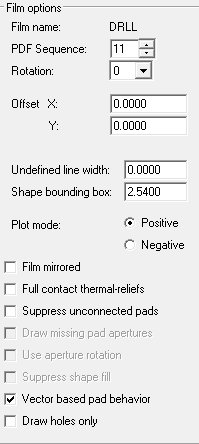
3.设置每个Gerber层的参数
逐个选中每个Gerber,设置未定义线宽为6mil(0.1524mm),两层板输出都为正片Positive(多层板如果在层叠结构中若电源地设置了负片则对应层设置输出负片Negative),点击Selectall,选中所有要输出的Gerber层,再勾选Checkdatabasebeforeartwork选项,最后点击CreateArtwork,输出Gerber文件。
4.最终生成的Gerber文件在PCB工程文件夹里的gerber文件夹中
Allegro中为Gerber文件设置独立的文件夹在Allegro软件中,生成的Gerber文件,数量较多,而且都保存在和PCB一样的文件夹中,不小心就会造成漏选、错选,很不方便。那么可不可以让所有的Gerber文件,生成的时候就保存在一个专门的Gerber文件夹里呢?当然是可以的。执行Setup/UserPreferences,弹出UserPreferencesEditor对话框。
点击Filemanagement,选择Output_dir,在第一项ads_sdart的Value中填入gerber,点击OK保存。